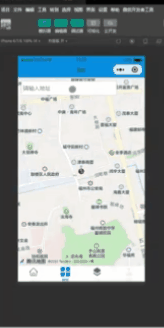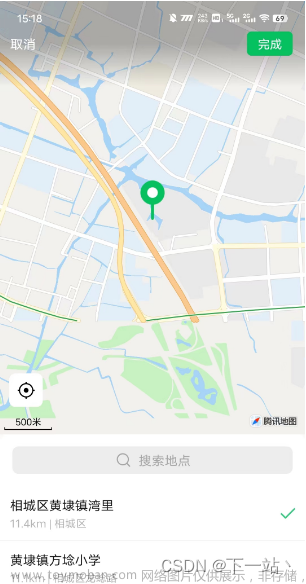微信小程序之地图选地、城市选择、地铁图、路线规划
一、简介
腾讯位置服务为微信小程序提供了基础的标点能力、线和圆的绘制接口等地图组件和位置展示、地图选点等地图API位置服务能力支持,使得开发者可以自由地实现自己的微信小程序产品。 在此基础上,腾讯位置服务微信小程序JavaScript SDK是专为小程序开发者提供的LBS数据服务工具包,可以在小程序中调用腾讯位置服务的POI检索、关键词输入提示、地址解析、逆地址解析、行政区划和距离计算等数据服务,让您的小程序更强大!
在微信小程序中使用腾讯地图服务大致需要进行如下几个过程:
二、开通腾讯位置服务
登录进入小程序后台,选择 “开发 - 开发工具 - 腾讯位置服务”

点击腾讯位置服务

点击 “开通”,进入授权扫码界面,使用微信扫码进行授权
如果已经有账号了,可以绑定现有账号
三、插件申请接入

点击服务,进入微信服务市场

点击开发者资源

点击插件,然后在搜索框中搜索“腾讯位置服务”

点击“腾讯地图服务地图选点”

点击“添加插件”

打开微信扫码,然后再次点击“添加插件”

选择小程序后点击确定。

此时,在微信公众平台中点击设置----第三方设置----插件管理,就可以看到腾讯服务地图选点

同理,我们可以在微信服务市场中一次性添加多个插件,如腾讯位置服务地铁图,腾讯位置服务路线规划,最终如下所示:

点击“腾讯位置服务地图选点”右侧的详情

地图选点appId
点击”开发文档“

第一步插件申请接入已经完成
四、申请开发者密钥和开通webserviceAPI服务
访问https://lbs.qq.com/dev/console/application/mine,进入如下页面

点击“个人中心”----我的信息,在这里注册成个人开放者或进行企业认证

点击“应用管理”----我的应用,

点击“添加Key”,进入如下界面

小程序插件需要使用WebService API的部分服务,所以需要给使用该功能的KEY配置相应权限。
勾选WebServiceAPI和微信小程序,输入微信小程序的APPID,勾选同意协议,点击添加,进入如下页面,此时会生成密钥。

五、使用插件"地图选点"
1、引入插件包
在app.json中添加
// app.json
{
"plugins": {
"chooseLocation": {
"version": "1.0.10",
"provider": "wx76a9a06e5b4e693e"
}
}
}
其中,provider填写你自己的appId,如下所示
{
"pages": [
"pages/home/home",
"pages/index/index",
"pages/logs/logs",
"pages/login/index",
"pages/location/location"
],
"window": {
"backgroundTextStyle": "light",
"navigationBarBackgroundColor": "#fff",
"navigationBarTitleText": "Weixin",
"navigationBarTextStyle": "black"
},
"style": "v2",
"sitemapLocation": "sitemap.json",
"lazyCodeLoading": "requiredComponents",
"plugins": {
"chooseLocation": {
"version": "1.0.10",
"provider": "wx76a9a06e5b4e693e"
}
}
}
地图选点插件需要小程序提供定位授权才能够正常使用定位功能:
// app.json
{
"permission": {
"scope.userLocation": {
"desc": "你的位置信息将用于小程序定位"
}
}
}
如下所示:
{
"pages": [
"pages/home/home",
"pages/index/index",
"pages/logs/logs",
"pages/login/index",
"pages/location/location"
],
"window": {
"backgroundTextStyle": "light",
"navigationBarBackgroundColor": "#fff",
"navigationBarTitleText": "Weixin",
"navigationBarTextStyle": "black"
},
"style": "v2",
"sitemapLocation": "sitemap.json",
"lazyCodeLoading": "requiredComponents",
"plugins": {
"chooseLocation": {
"version": "1.0.10",
"provider": "wx76a9a06e5b4e693e"
}
},
"permission": {
"scope.userLocation": {
"desc": "你的位置信息将用于小程序定位"
}
}
}
加了之后才能获取到小程序的定位
官方示例:
const key = ''; //使用在腾讯位置服务申请的key
const referer = ''; //调用插件的app的名称
const location = JSON.stringify({
latitude: 39.89631551,
longitude: 116.323459711
});
const category = '生活服务,娱乐休闲';
wx.navigateTo({
url: `plugin://chooseLocation/index?key=${key}&referer=${referer}&location=${location}&category=${category}`
});
key为上一步中的密钥,referer为小程序的名称。
新建demo页面
demo.wxml文件内容如下:
<!--pages/demo/demo.wxml-->
<view>位置信息: {{ address.address }} </view>
<button type="primary" bindtap="chooseAddress">选取位置</button>
demo.js
// 导入插件
const chooseLocation = requirePlugin('chooseLocation');
Page({
data: {
address: {},//选点后的位置地址信息
location: {} // 定位信息
},
onLoad() {
var that = this
wx.getLocation({
success(res) {
console.log(res)
that.setData({
location: res
})
}
})
},
// 从地图选点插件返回后,在页面的onShow生命周期函数中能够调用插件接口,取得选点结果对象
onShow() {
const location = chooseLocation.getLocation(); // 如果点击确认选点按钮,则返回选点结果对象,否则返回null
console.log("location==>",location);
if(location !=null){
this.setData({
address:location
})
}
},
chooseAddress() {
const key = 'GGZBZ-JXMLJ-3OMFH-FRRBR-DIDB3-TZFEM'; //使用在腾讯位置服务申请的key,如果不清楚如何申请,请回顾我们的小程序基础教程
const referer = 'miniprogram-1'; //调用插件的app的名称
const location = JSON.stringify({
latitude: this.data.location.latitude, // 纬度
longitude: this.data.location.longitude // 经度
});
// 自定义分类
const category = '生活服务';
wx.navigateTo({
url: `plugin://chooseLocation/index?key=${key}&referer=${referer}&location=${location}&category=${category}`
});
}
})
效果如下:

点击"选取位置"

输入框中输入武汉站,效果如下:

六、使用插件"城市选择"

点击详情

这里的城市选择器APPID,后面会用到
点击开发文档

第一步已经完成
1、引入插件包
// app.json
{
"plugins": {
"citySelector": {
"version": "1.0.2",
"provider": "wx63ffb7b7894e99ae"
}
}
}
如下所示
"plugins": {
"chooseLocation": {
"version": "1.0.10",
"provider": "wx76a9a06e5b4e693e"
},
"citySelector": {
"version": "1.0.2",
"provider": "wx63ffb7b7894e99ae"
}
},
2、设置定位授权:
城市选择器插件需要小程序提供定位授权才能够正常使用定位功能:
// app.json
{
"permission": {
"scope.userFuzzyLocation": {
"desc": "你的位置信息将用于小程序定位"
}
}
}
如下所示:
"permission": {
"scope.userLocation": {
"desc": "你的位置信息将用于小程序定位"
},
"scope.userFuzzyLocation": {
"desc": "你的位置信息将用于小程序定位"
}
}
插件调用官方示例:
const key = ''; // 使用在腾讯位置服务申请的key
const referer = ''; // 调用插件的app的名称
const hotCitys = ''; // 用户自定义的的热门城市
wx.navigateTo({
url: `plugin://citySelector/index?key=${key}&referer=${referer}&hotCitys=${hotCitys}`,
})
新建city页面
city.wxml
<view>选择的城市:{{city.name}}</view>
<button type="primary" bindtap="goChooseCity">选择城市</button>
city.js
// 引入插件
const citySelector = requirePlugin('citySelector');
Page({
data: {
city: '' //选中的城市
},
// 从城市选择器插件返回后,在页面的onShow生命周期函数中能够调用插件接口,获取cityInfo结果对象
onShow() {
const selectedCity = citySelector.getCity(); // 选择城市后返回城市信息对象,若未选择返回null
console.log("selectedCity===",selectedCity);
if(selectedCity!=null){
this.setData({
city:selectedCity
})
}
},
onUnload() {
// 页面卸载时清空插件数据,防止再次进入页面,getCity返回的是上次的结果
citySelector.clearCity();
},
goChooseCity() {
const key = 'GGZBZ-JXMLJ-3OMFH-FRRBR-DIDB3-TZFEM'; // 使用在腾讯位置服务申请的key
const referer = 'miniprogram-1'; // 调用插件的app的名称
const hotCitys = '武汉'; // 用户自定义的的热门城市
wx.navigateTo({
url: `plugin://citySelector/index?key=${key}&referer=${referer}&hotCitys=${hotCitys}`,
})
}
})
效果如下:

点击”选择城市“,进入如下页面

输入深圳

七、使用插件"地铁图"

点击详情,再点击开发文档

第一步已经完成
1、引入插件包
"plugins": {
"chooseLocation": {
"version": "1.0.10",
"provider": "wx76a9a06e5b4e693e"
},
"citySelector": {
"version": "1.0.2",
"provider": "wx63ffb7b7894e99ae"
},
"subway": {
"version": "1.0.13",
"provider": "wx6aaf93c4435fa1c1"
}
},
2、设置定位授权:
地铁图插件需要小程序提供定位授权才能够正常使用定位功能:
"permission": {
"scope.userLocation": {
"desc": "你的位置信息将用于小程序定位"
},
"scope.userFuzzyLocation": {
"desc": "你的位置信息将用于小程序定位"
}
}
3、使用插件
在js文件中新增调用插件:
let plugin = requirePlugin("subway");
let key = ''; //使用在腾讯位置服务申请的key
let referer = ''; //调用插件的app的名称
wx.navigateTo({
url: 'plugin://subway/index?key=' + key + '&referer=' + referer
});
新建subway页面
subway.wxml
<view class="container">
<button type="primary" bindtap="trainFind">地铁地铁查询</button>
</view>
subway.js
Page({
data: {
},
onLoad: function () {
},
trainFind(){
let plugin = requirePlugin("subway");
let key = 'GGZBZ-JXMLJ-3OMFH-FRRBR-DIDB3-TZFEM';
let referer = 'miniprogram-1';
wx.navigateTo({
url: 'plugin://subway/index?key=' + key + '&referer=' + referer
});
}
})
效果如下:

点击”地铁查询“按钮

输入起点站和终点站

八、使用插件"路线规划"

第一步已经完成
1、引入插件包
"plugins": {
"chooseLocation": {
"version": "1.0.10",
"provider": "wx76a9a06e5b4e693e"
},
"citySelector": {
"version": "1.0.2",
"provider": "wx63ffb7b7894e99ae"
},
"subway": {
"version": "1.0.13",
"provider": "wx6aaf93c4435fa1c1"
},
"routePlan": {
"version": "1.0.19",
"provider": "wx50b5593e81dd937a"
}
},
2、设置定位授权
"permission": {
"scope.userLocation": {
"desc": "你的位置信息将用于小程序定位"
},
"scope.userFuzzyLocation": {
"desc": "你的位置信息将用于小程序定位"
}
}
3、使用
插件页面调用官方示例:
let plugin = requirePlugin('routePlan');
let key = ''; //使用在腾讯位置服务申请的key
let referer = ''; //调用插件的app的名称
let endPoint = JSON.stringify({ //终点
'name': '北京西站',
'latitude': 39.894806,
'longitude': 116.321592
});
wx.navigateTo({
url: 'plugin://routePlan/index?key=' + key + '&referer=' + referer + '&endPoint=' + endPoint
});
新建plan页面
plan.wxml
<view class="container">
<button type="primary" bindtap="routePlanning">路线规划</button>
</view>
plan.js
Page({
data: {
},
onLoad: function () {
},
routePlanning(){
let key = 'GGZBZ-JXMLJ-3OMFH-FRRBR-DIDB3-TZFEM';
let referer = 'miniprogram-1';
let endPoint = JSON.stringify({ //终点
'name': '吉野家(北京西站北口店)',
'latitude': 39.89631551,
'longitude': 116.323459711
});
wx.navigateTo({
url: 'plugin://routePlan/index?key=' + key + '&referer=' + referer + '&endPoint=' + endPoint
});
}
})
效果如下

点击路线规划按钮文章来源:https://www.toymoban.com/news/detail-711206.html
 文章来源地址https://www.toymoban.com/news/detail-711206.html
文章来源地址https://www.toymoban.com/news/detail-711206.html
一、简介
腾讯位置服务为微信小程序提供了基础的标点能力、线和圆的绘制接口等地图组件和位置展示、地图选点等地图API位置服务能力支持,使得开发者可以自由地实现自己的微信小程序产品。 在此基础上,腾讯位置服务微信小程序JavaScript SDK是专为小程序开发者提供的LBS数据服务工具包,可以在小程序中调用腾讯位置服务的POI检索、关键词输入提示、地址解析、逆地址解析、行政区划和距离计算等数据服务,让您的小程序更强大!
在微信小程序中使用腾讯地图服务大致需要进行如下几个过程:
二、开通腾讯位置服务
登录进入小程序后台,选择 “开发 - 开发工具 - 腾讯位置服务”

点击腾讯位置服务

点击 “开通”,进入授权扫码界面,使用微信扫码进行授权
如果已经有账号了,可以绑定现有账号
三、插件申请接入

点击服务,进入微信服务市场

点击开发者资源

点击插件,然后在搜索框中搜索“腾讯位置服务”

点击“腾讯地图服务地图选点”

点击“添加插件”

打开微信扫码,然后再次点击“添加插件”

选择小程序后点击确定。

此时,在微信公众平台中点击设置----第三方设置----插件管理,就可以看到腾讯服务地图选点

同理,我们可以在微信服务市场中一次性添加多个插件,如腾讯位置服务地铁图,腾讯位置服务路线规划,最终如下所示:

点击“腾讯位置服务地图选点”右侧的详情

地图选点appId
点击”开发文档“

第一步插件申请接入已经完成
四、申请开发者密钥和开通webserviceAPI服务
访问https://lbs.qq.com/dev/console/application/mine,进入如下页面

点击“个人中心”----我的信息,在这里注册成个人开放者或进行企业认证

点击“应用管理”----我的应用,

点击“添加Key”,进入如下界面

小程序插件需要使用WebService API的部分服务,所以需要给使用该功能的KEY配置相应权限。
勾选WebServiceAPI和微信小程序,输入微信小程序的APPID,勾选同意协议,点击添加,进入如下页面,此时会生成密钥。

五、使用插件"地图选点"
1、引入插件包
在app.json中添加
// app.json
{
"plugins": {
"chooseLocation": {
"version": "1.0.10",
"provider": "wx76a9a06e5b4e693e"
}
}
}
其中,provider填写你自己的appId,如下所示
{
"pages": [
"pages/home/home",
"pages/index/index",
"pages/logs/logs",
"pages/login/index",
"pages/location/location"
],
"window": {
"backgroundTextStyle": "light",
"navigationBarBackgroundColor": "#fff",
"navigationBarTitleText": "Weixin",
"navigationBarTextStyle": "black"
},
"style": "v2",
"sitemapLocation": "sitemap.json",
"lazyCodeLoading": "requiredComponents",
"plugins": {
"chooseLocation": {
"version": "1.0.10",
"provider": "wx76a9a06e5b4e693e"
}
}
}
地图选点插件需要小程序提供定位授权才能够正常使用定位功能:
// app.json
{
"permission": {
"scope.userLocation": {
"desc": "你的位置信息将用于小程序定位"
}
}
}
如下所示:
{
"pages": [
"pages/home/home",
"pages/index/index",
"pages/logs/logs",
"pages/login/index",
"pages/location/location"
],
"window": {
"backgroundTextStyle": "light",
"navigationBarBackgroundColor": "#fff",
"navigationBarTitleText": "Weixin",
"navigationBarTextStyle": "black"
},
"style": "v2",
"sitemapLocation": "sitemap.json",
"lazyCodeLoading": "requiredComponents",
"plugins": {
"chooseLocation": {
"version": "1.0.10",
"provider": "wx76a9a06e5b4e693e"
}
},
"permission": {
"scope.userLocation": {
"desc": "你的位置信息将用于小程序定位"
}
}
}
加了之后才能获取到小程序的定位
官方示例:
const key = ''; //使用在腾讯位置服务申请的key
const referer = ''; //调用插件的app的名称
const location = JSON.stringify({
latitude: 39.89631551,
longitude: 116.323459711
});
const category = '生活服务,娱乐休闲';
wx.navigateTo({
url: `plugin://chooseLocation/index?key=${key}&referer=${referer}&location=${location}&category=${category}`
});
key为上一步中的密钥,referer为小程序的名称。
新建demo页面
demo.wxml文件内容如下:
<!--pages/demo/demo.wxml-->
<view>位置信息: {{ address.address }} </view>
<button type="primary" bindtap="chooseAddress">选取位置</button>
demo.js
// 导入插件
const chooseLocation = requirePlugin('chooseLocation');
Page({
data: {
address: {},//选点后的位置地址信息
location: {} // 定位信息
},
onLoad() {
var that = this
wx.getLocation({
success(res) {
console.log(res)
that.setData({
location: res
})
}
})
},
// 从地图选点插件返回后,在页面的onShow生命周期函数中能够调用插件接口,取得选点结果对象
onShow() {
const location = chooseLocation.getLocation(); // 如果点击确认选点按钮,则返回选点结果对象,否则返回null
console.log("location==>",location);
if(location !=null){
this.setData({
address:location
})
}
},
chooseAddress() {
const key = 'GGZBZ-JXMLJ-3OMFH-FRRBR-DIDB3-TZFEM'; //使用在腾讯位置服务申请的key,如果不清楚如何申请,请回顾我们的小程序基础教程
const referer = 'miniprogram-1'; //调用插件的app的名称
const location = JSON.stringify({
latitude: this.data.location.latitude, // 纬度
longitude: this.data.location.longitude // 经度
});
// 自定义分类
const category = '生活服务';
wx.navigateTo({
url: `plugin://chooseLocation/index?key=${key}&referer=${referer}&location=${location}&category=${category}`
});
}
})
效果如下:

点击"选取位置"

输入框中输入武汉站,效果如下:

六、使用插件"城市选择"

点击详情

这里的城市选择器APPID,后面会用到
点击开发文档

第一步已经完成
1、引入插件包
// app.json
{
"plugins": {
"citySelector": {
"version": "1.0.2",
"provider": "wx63ffb7b7894e99ae"
}
}
}
如下所示
"plugins": {
"chooseLocation": {
"version": "1.0.10",
"provider": "wx76a9a06e5b4e693e"
},
"citySelector": {
"version": "1.0.2",
"provider": "wx63ffb7b7894e99ae"
}
},
2、设置定位授权:
城市选择器插件需要小程序提供定位授权才能够正常使用定位功能:
// app.json
{
"permission": {
"scope.userFuzzyLocation": {
"desc": "你的位置信息将用于小程序定位"
}
}
}
如下所示:
"permission": {
"scope.userLocation": {
"desc": "你的位置信息将用于小程序定位"
},
"scope.userFuzzyLocation": {
"desc": "你的位置信息将用于小程序定位"
}
}
插件调用官方示例:
const key = ''; // 使用在腾讯位置服务申请的key
const referer = ''; // 调用插件的app的名称
const hotCitys = ''; // 用户自定义的的热门城市
wx.navigateTo({
url: `plugin://citySelector/index?key=${key}&referer=${referer}&hotCitys=${hotCitys}`,
})
新建city页面
city.wxml
<view>选择的城市:{{city.name}}</view>
<button type="primary" bindtap="goChooseCity">选择城市</button>
city.js
// 引入插件
const citySelector = requirePlugin('citySelector');
Page({
data: {
city: '' //选中的城市
},
// 从城市选择器插件返回后,在页面的onShow生命周期函数中能够调用插件接口,获取cityInfo结果对象
onShow() {
const selectedCity = citySelector.getCity(); // 选择城市后返回城市信息对象,若未选择返回null
console.log("selectedCity===",selectedCity);
if(selectedCity!=null){
this.setData({
city:selectedCity
})
}
},
onUnload() {
// 页面卸载时清空插件数据,防止再次进入页面,getCity返回的是上次的结果
citySelector.clearCity();
},
goChooseCity() {
const key = 'GGZBZ-JXMLJ-3OMFH-FRRBR-DIDB3-TZFEM'; // 使用在腾讯位置服务申请的key
const referer = 'miniprogram-1'; // 调用插件的app的名称
const hotCitys = '武汉'; // 用户自定义的的热门城市
wx.navigateTo({
url: `plugin://citySelector/index?key=${key}&referer=${referer}&hotCitys=${hotCitys}`,
})
}
})
效果如下:

点击”选择城市“,进入如下页面

输入深圳

七、使用插件"地铁图"

点击详情,再点击开发文档

第一步已经完成
1、引入插件包
"plugins": {
"chooseLocation": {
"version": "1.0.10",
"provider": "wx76a9a06e5b4e693e"
},
"citySelector": {
"version": "1.0.2",
"provider": "wx63ffb7b7894e99ae"
},
"subway": {
"version": "1.0.13",
"provider": "wx6aaf93c4435fa1c1"
}
},
2、设置定位授权:
地铁图插件需要小程序提供定位授权才能够正常使用定位功能:
"permission": {
"scope.userLocation": {
"desc": "你的位置信息将用于小程序定位"
},
"scope.userFuzzyLocation": {
"desc": "你的位置信息将用于小程序定位"
}
}
3、使用插件
在js文件中新增调用插件:
let plugin = requirePlugin("subway");
let key = ''; //使用在腾讯位置服务申请的key
let referer = ''; //调用插件的app的名称
wx.navigateTo({
url: 'plugin://subway/index?key=' + key + '&referer=' + referer
});
新建subway页面
subway.wxml
<view class="container">
<button type="primary" bindtap="trainFind">地铁地铁查询</button>
</view>
subway.js
Page({
data: {
},
onLoad: function () {
},
trainFind(){
let plugin = requirePlugin("subway");
let key = 'GGZBZ-JXMLJ-3OMFH-FRRBR-DIDB3-TZFEM';
let referer = 'miniprogram-1';
wx.navigateTo({
url: 'plugin://subway/index?key=' + key + '&referer=' + referer
});
}
})
效果如下:

点击”地铁查询“按钮

输入起点站和终点站

八、使用插件"路线规划"

第一步已经完成
1、引入插件包
"plugins": {
"chooseLocation": {
"version": "1.0.10",
"provider": "wx76a9a06e5b4e693e"
},
"citySelector": {
"version": "1.0.2",
"provider": "wx63ffb7b7894e99ae"
},
"subway": {
"version": "1.0.13",
"provider": "wx6aaf93c4435fa1c1"
},
"routePlan": {
"version": "1.0.19",
"provider": "wx50b5593e81dd937a"
}
},
2、设置定位授权
"permission": {
"scope.userLocation": {
"desc": "你的位置信息将用于小程序定位"
},
"scope.userFuzzyLocation": {
"desc": "你的位置信息将用于小程序定位"
}
}
3、使用
插件页面调用官方示例:
let plugin = requirePlugin('routePlan');
let key = ''; //使用在腾讯位置服务申请的key
let referer = ''; //调用插件的app的名称
let endPoint = JSON.stringify({ //终点
'name': '北京西站',
'latitude': 39.894806,
'longitude': 116.321592
});
wx.navigateTo({
url: 'plugin://routePlan/index?key=' + key + '&referer=' + referer + '&endPoint=' + endPoint
});
新建plan页面
plan.wxml
<view class="container">
<button type="primary" bindtap="routePlanning">路线规划</button>
</view>
plan.js
Page({
data: {
},
onLoad: function () {
},
routePlanning(){
let key = 'GGZBZ-JXMLJ-3OMFH-FRRBR-DIDB3-TZFEM';
let referer = 'miniprogram-1';
let endPoint = JSON.stringify({ //终点
'name': '吉野家(北京西站北口店)',
'latitude': 39.89631551,
'longitude': 116.323459711
});
wx.navigateTo({
url: 'plugin://routePlan/index?key=' + key + '&referer=' + referer + '&endPoint=' + endPoint
});
}
})
效果如下

点击路线规划按钮

到了这里,关于微信小程序配置地图,城市选择,地铁图,路线规划的文章就介绍完了。如果您还想了解更多内容,请在右上角搜索TOY模板网以前的文章或继续浏览下面的相关文章,希望大家以后多多支持TOY模板网!